Selenium教學
Selenium概述
Selenium基本術語
Selenium IDE
Selenium簡介
Selenium IDE下載
Selenium功能特性
Selenium IDE 工具特點
Selenium的侷限性
Selenium IDE測試創建
Selenium與QTP比較
Selenium IDE 測試
Selenium工具套件
Selenium IDE驗證點
Selenium - IDE模式匹配
Selenium用戶擴展
Selenium IDE- 不同的瀏覽器
Selenium 環境安裝設置
Selenium RC
Selenium - Selenese命令
Selenium Webdriver
Selenium定位器
用戶交互
單選按鈕互動
複選框交互
下拉框交互
Synchronization 同步
拖放
鍵盤操作
鼠標操作
多選擇操作
查找所有鏈接
Selenium測試設計技術
Selenium頁面對象模型
使用Excel數據驅動
log4j日誌
異常處理
多瀏覽器測試
捕捉屏幕截圖
捕捉視頻
Selenium TestNG
Selenium網格
Selenium WebDriver簡介
Selenium WebDriver架構
Selenium WebDriver功能特性
Selenium WebDriver Vs Selenium RC比較(差別)
Selenium WebDriver安裝
Selenium WebDriver第一個測試案例
Selenium WebDriver常用命令
Selenium WebDriver在Chrome瀏覽器上運行測試
Selenium WebDriver-在Firefox瀏覽器上運行測試
Selenium WebDriver-在IE瀏覽器上運行測試
Selenium WebDriver-定位策略
Selenium WebDriver處理下拉列表
Selenium WebDriver拖放處理
Selenium WebDriver處理Alert
Selenium WebDriver滾動網頁
Selenium IDE第一個測試用例
在本節中,將學習如何在Selenium ide中創建基本測試用例。Selenium IDE中的整個測試腳本創建過程可分爲三個步驟:
- 錄製(記錄用戶與瀏覽器的交互)
- 播放(執行錄製的腳本)
- 保存測試套件
現在,我們將學習如何實施上述三個步驟。
1. 錄製
啓動Firefox瀏覽器。
單擊瀏覽器右上角的Selenium圖標。
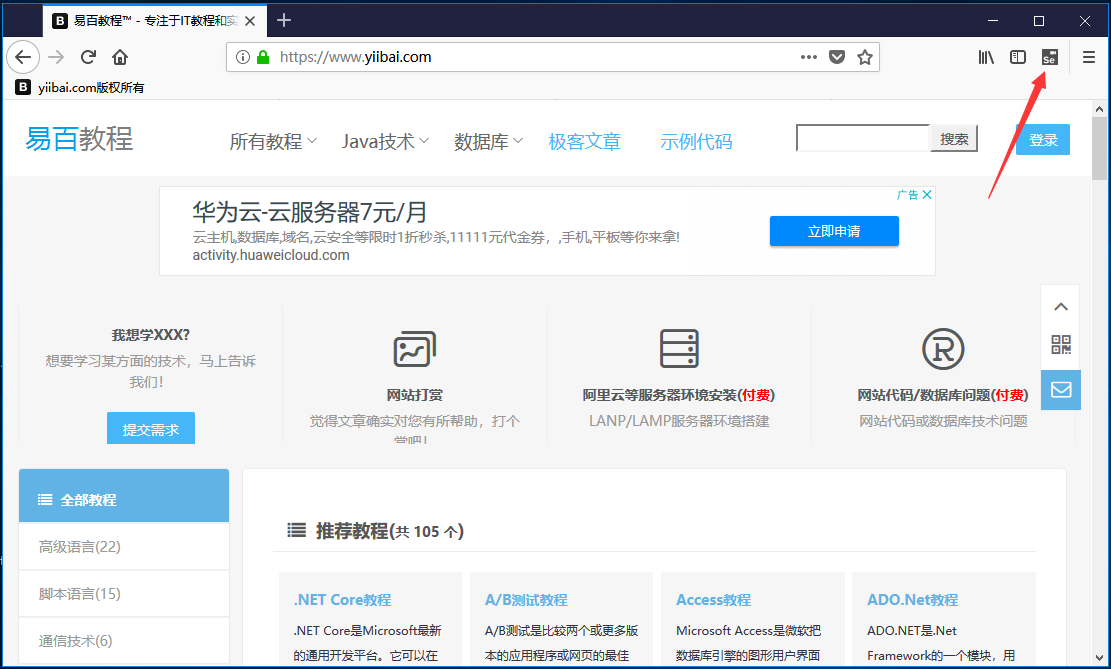
它將啓動Selenium IDE的默認界面。
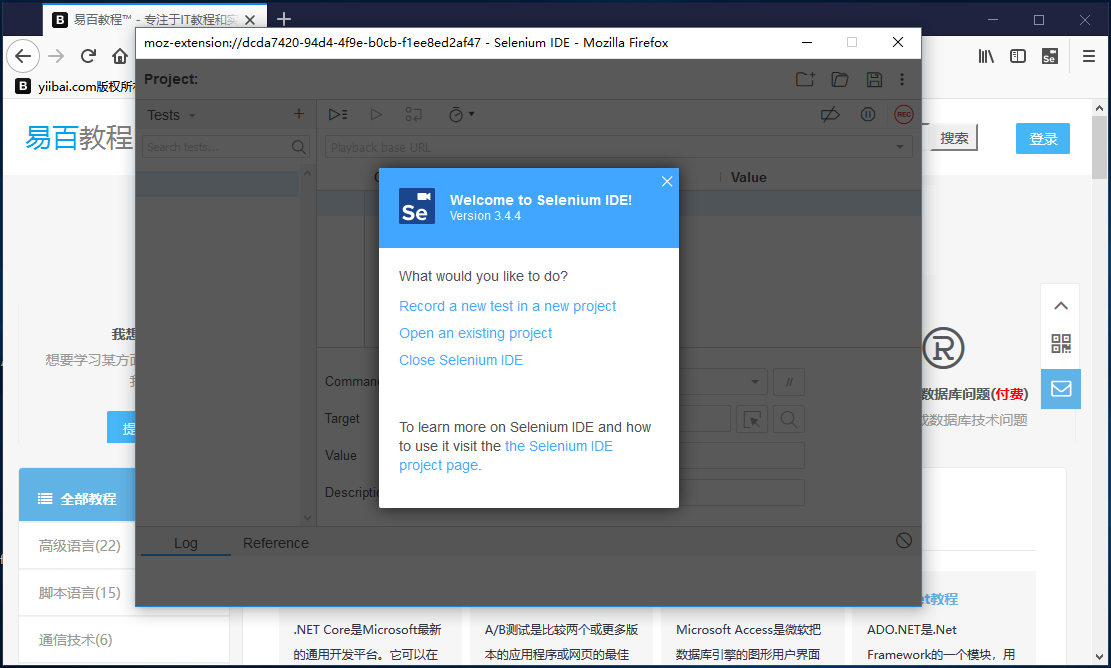
記錄一個新的測試項目(選擇第一項),將測試項目命名爲:yiibai-first-testcase ,然後再輸入網址,如下圖所示:
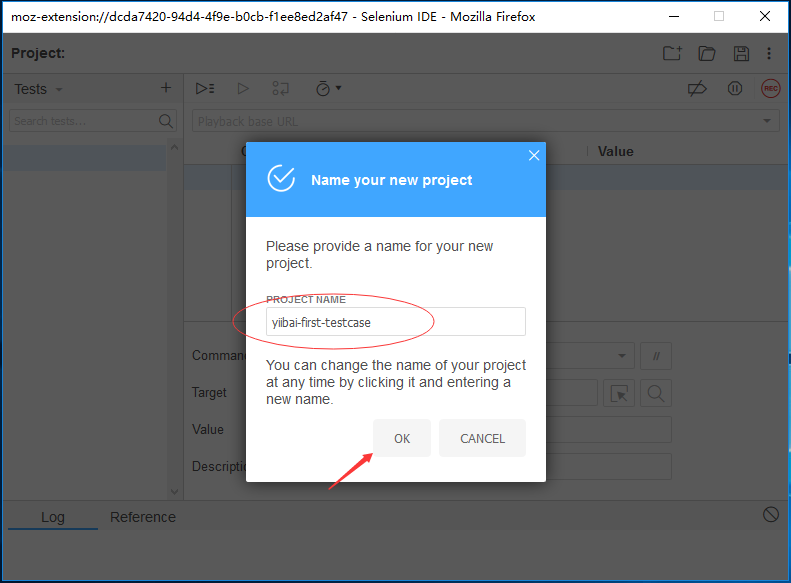
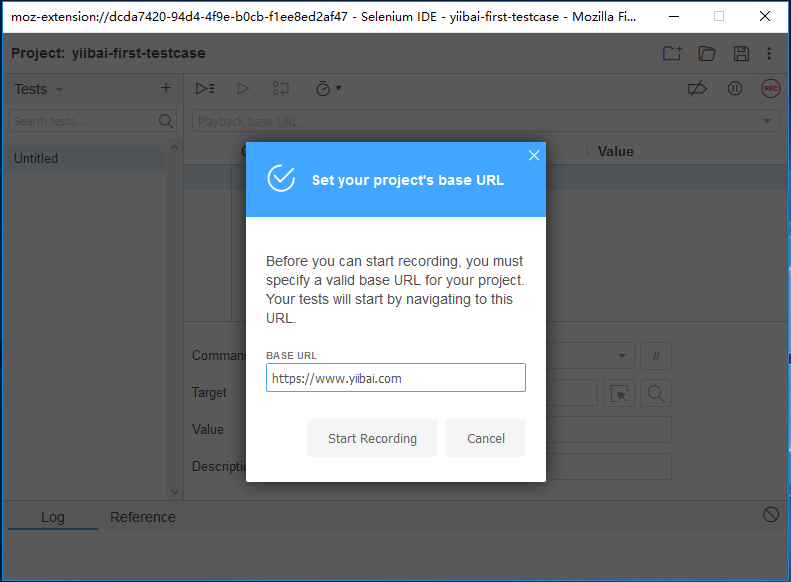
將測試用例重命名爲:yiibai-test ,
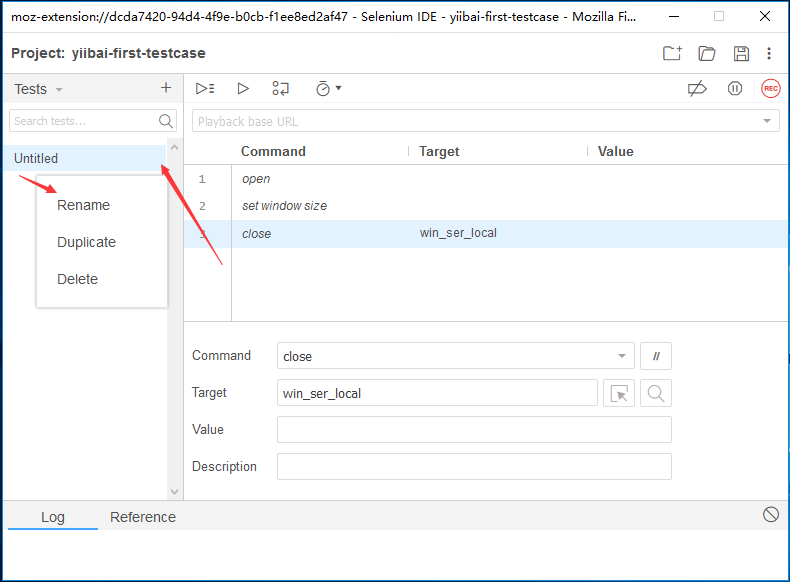
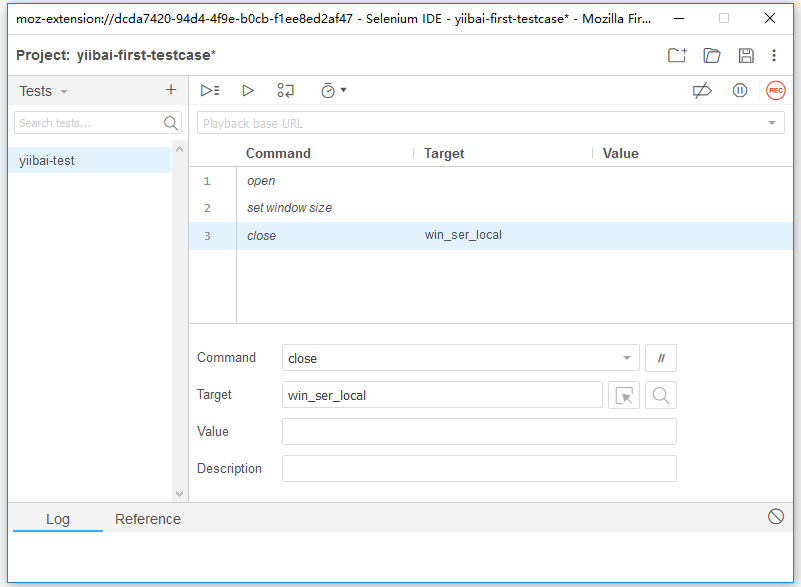
點擊:開始錄製 - 在IDE右上角的按鈕可以開始記錄測試用例。

- 轉到Firefox瀏覽器並打開URL:
https://www.yiibai.com - 它會將重定向到易百教程 主頁。
- 在搜索框中輸入:Java教程 ,然後搜索。
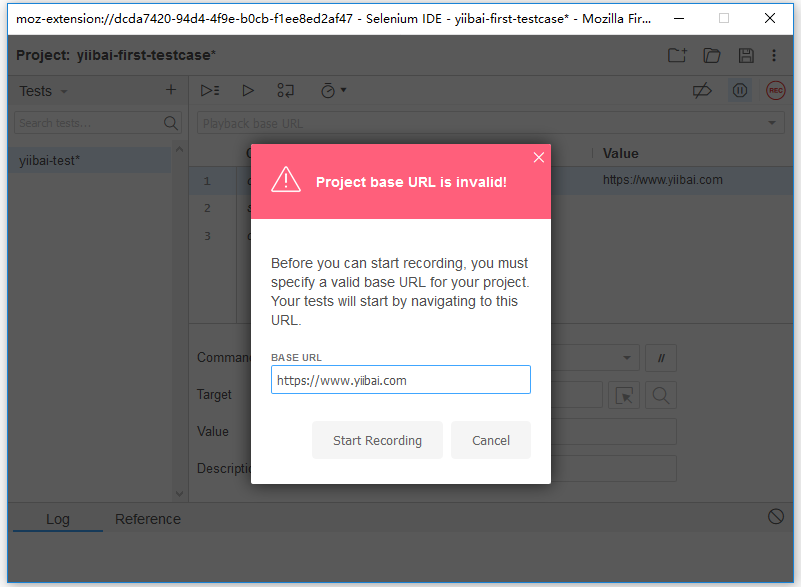
IDE第一個測試用例
- 按Enter鍵以獲取搜索結果。
- 點擊鏈接: Java快速入門 - Java教程 , 在URL => https://www.yiibai.com/java/java\_quick\_guide.html 內容如下所示:
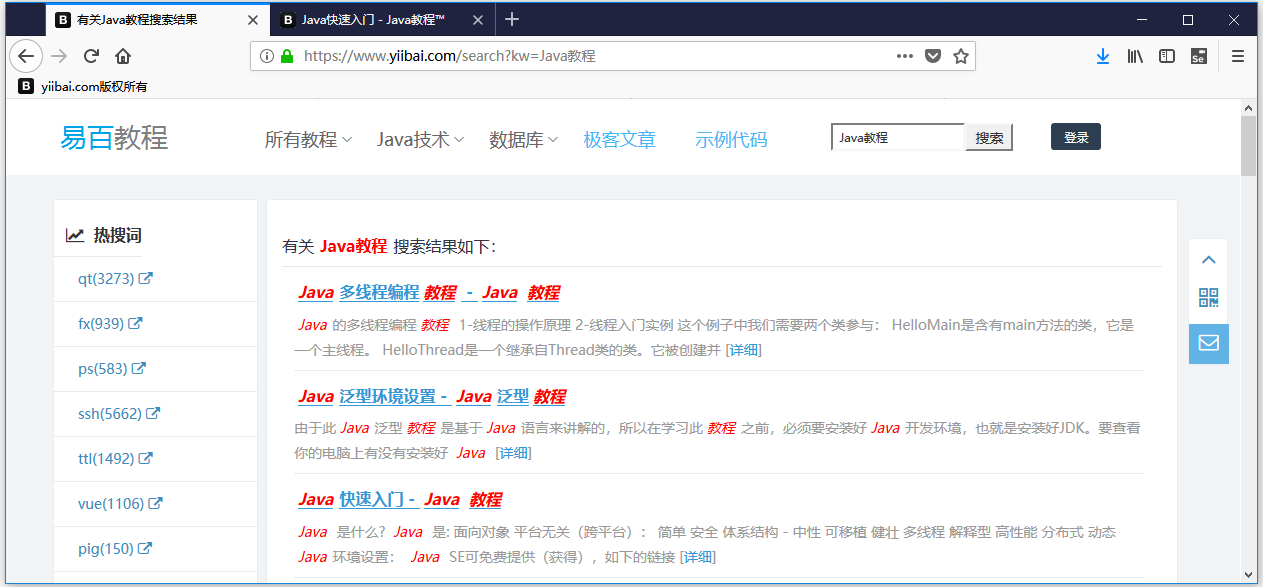
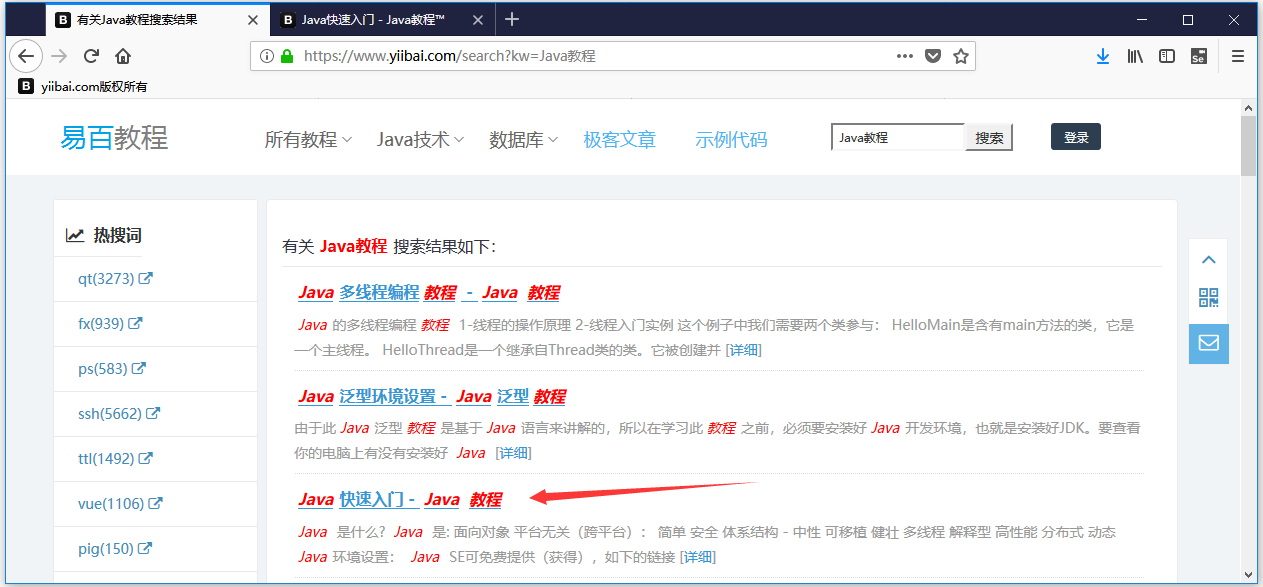
打開鏈接如下所示:
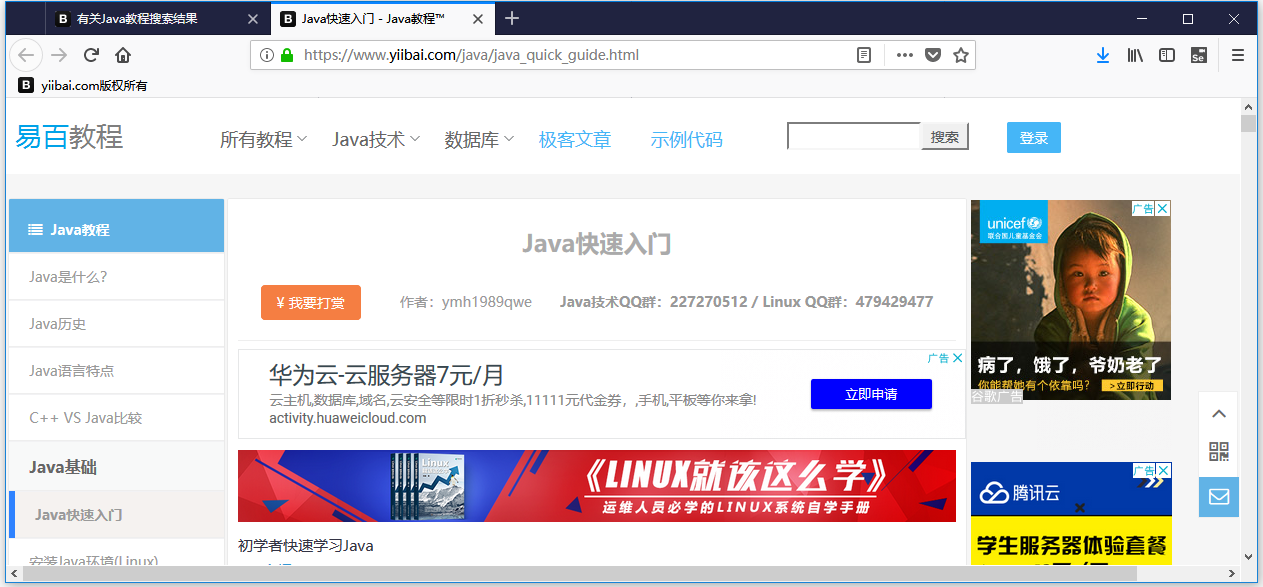
將獲得IDE在Web瀏覽器最右角執行的操作的通知。現在,轉到IDE並單擊「停止錄製」? 按鈕停止進一步記錄操作。
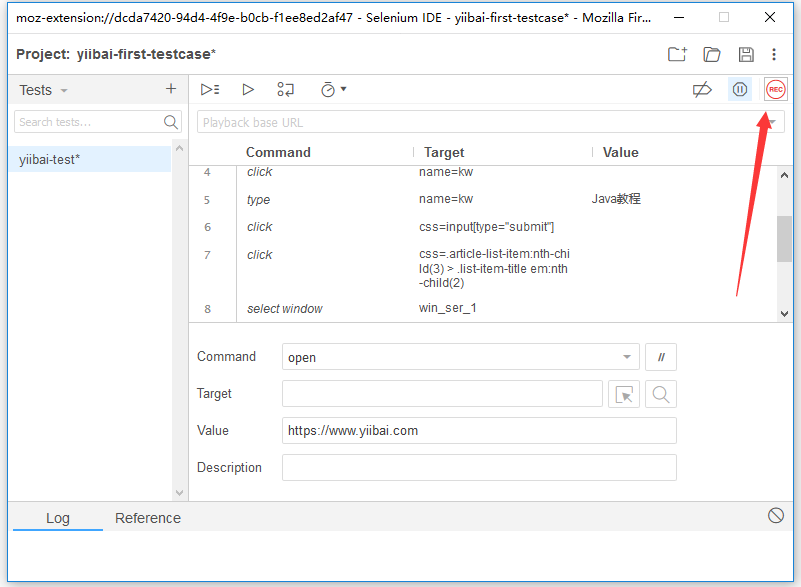
「測試編輯器」框現在包含瀏覽器的所有交互列表。
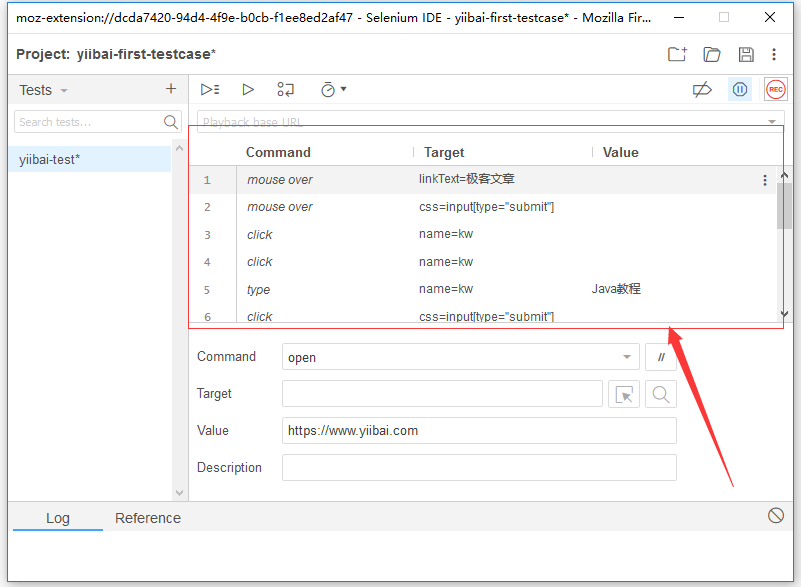
現在,我們將繼續下一步,包括執行錄製的腳本。
2. 回放
在IDE的工具欄菜單上的按鈕,點擊「運行當前測試」。
它將執行與瀏覽器的所有交互,並提供已執行測試腳本的總體摘要。
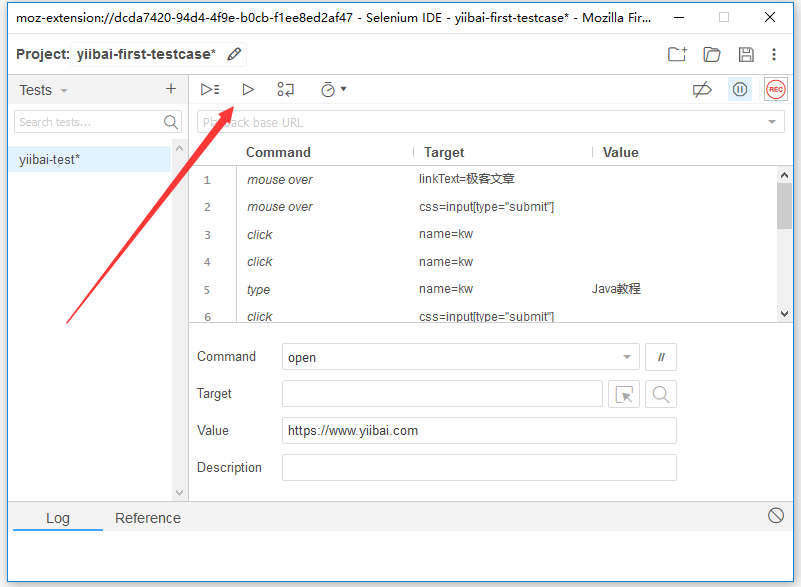
「日誌」窗格顯示已執行測試腳本的總體摘要。
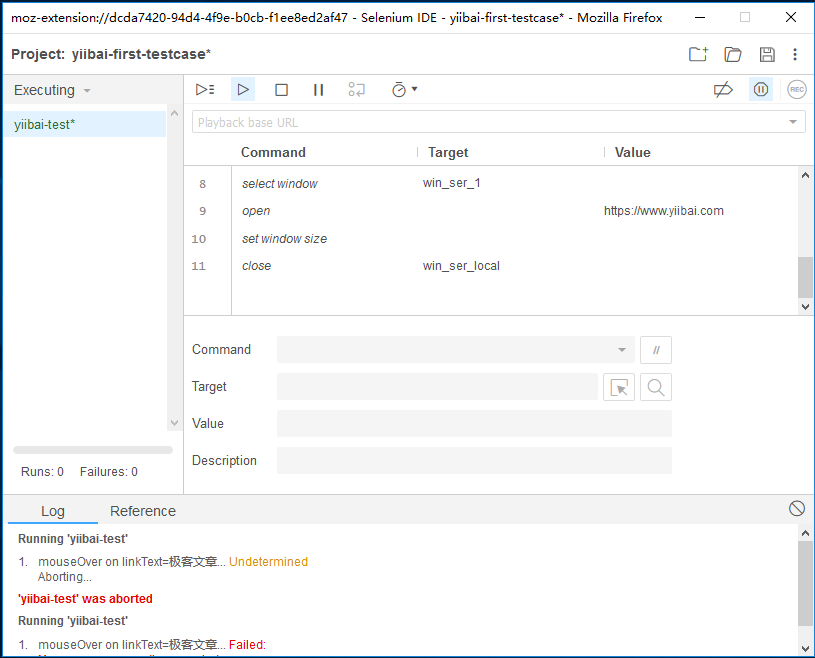
3.保存測試套件
單擊菜單欄最右側的保存按鈕。
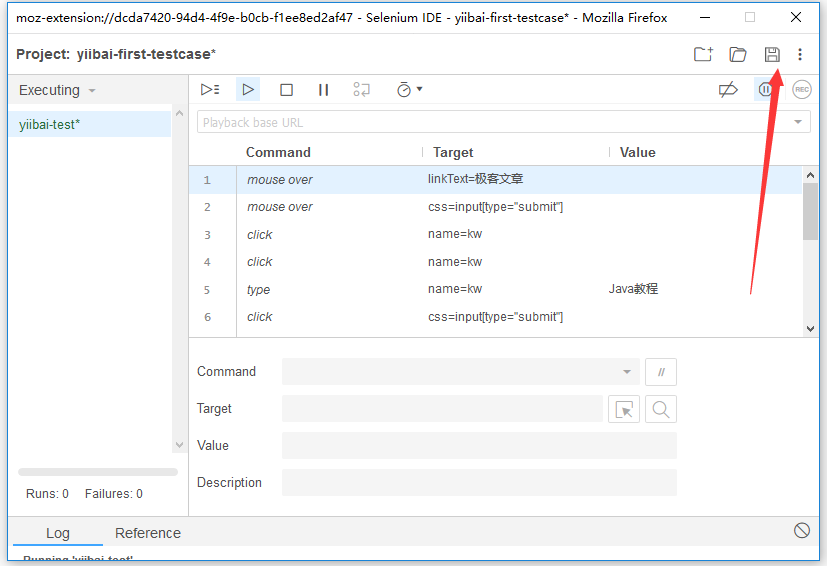
將整個測試套件保存爲:yiibai-test ,如下所示:
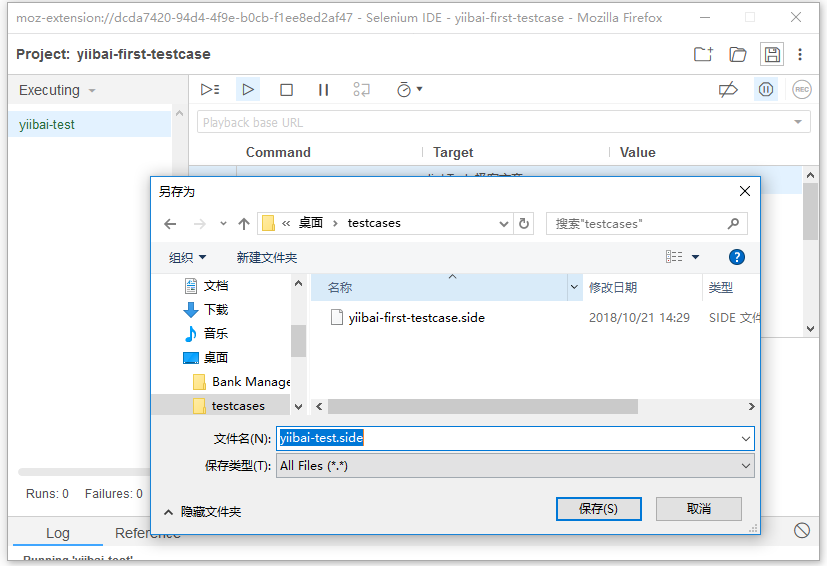
可以在上述步驟中提供的位置找到測試套件。 請注意,測試腳本以.side 格式保存。